技術の進歩の一環として、AMVファイルも取り残されており、他のファイルコンテナは優れた品質と柔軟性を備えています。このテーマは、AMVがさまざまなメディアプレーヤーに合うように更新されていないためです。その結果、この形式のほとんどのビデオは再生が困難です。したがって、この状況で提起された最善の解決策の1つは、 AMVをMOVに変換する。一方、多くの人は、紛れもなく高品質であるため、MOVファイル形式を好みます。さらに、このフォーマットは、アップル製品以外のさまざまなメディアプレーヤーに関連しています。
パート1。AMVとMOVの簡単な要約
AMVをMOVに変換する必要がある理由を完全に判断する前に、2つのビデオファイルについて十分な知識を持ってください。
AMVとは何ですか?
アクションメディアビデオまたはAMVは、ユニバーサルビデオ形式として最初に行われたファイル形式です。ただし、圧縮率は優れていますが、更新されていないため、解像度は低くなります。そのため、このフォーマットは、最近最も人気のあるメディアプレーヤーをフォローして適合させる機会がありませんでした。
MOVとは何ですか?
一方、このMOVまたはQuickTimeファイル形式は、現在その高品質のために普及しているビデオ形式です。さらに、すべてのAppleデバイスが使用するQuickTimeフレームワークのベンチマークとなるのはAppleの作成でした。 Appleの傑作の1つであるにもかかわらず、他のプレーヤーやWindowsデバイスでもサポートされています。
パート2。AMVを高品質でMOVに変換する究極のソフトウェア
AMVをMOVに変換する究極のビデオコンバーターを探しているなら、 AVAideビデオコンバーター。さらに、この素晴らしいソフトウェアは、最新のビデオおよびオーディオ形式をすべてサポートしています。さらに、ツールボックス内の強力なビデオエンハンスメントツールを使用して、貧弱なビデオを驚くほど完璧なビデオに変えます。このツールでは、トリミング、回転、圧縮、反転、トリミング、マージなども可能です。パーソナライズされたビデオコラージュ、3D、GIF、およびムービーを作成しようとすると、それが提供するさまざまな効果やフィルターに夢中になります。
さらに、バッチファイル内で無制限に30倍高速に変換する究極のアクセラレーションテクノロジーを止めることはできません。だから、あなたは何を待っていますか、行き、そして AMVをMOVに変換する 今すぐファイル!以下の詳細な手順に従ってください。
- 高速変換: 超高速技術を使用してファイルを変換します。
- ビデオをカスタマイズする: その多数の強化ツールを使用すると、ビデオを完璧に変えることができます。
- さまざまなOSサポート: Mac x 10.12以降、Linux、Windows XP、Vista、7〜11をサポートします。
- フォーマットの幅広いサポート: 300以上の入力および出力ファイル形式をサポートします。
AMVをMOVに変換する方法の詳細な手順
ステップ1ソフトウェアの入手
まず、デバイスがソフトウェアを取得していることを確認する必要があります。上記のように、デバイスに適したダウンロードボタンをクリックします。
ステップ2AMVファイルのアップロード
ソフトウェアを起動し、AMVファイルを準拠してアップロードしてAMVをMOVに変換します。これを行うには、次のいずれかをクリックします。 追加ファイル ボタンを押すか、インターフェイスの中央にファイルをドロップします。
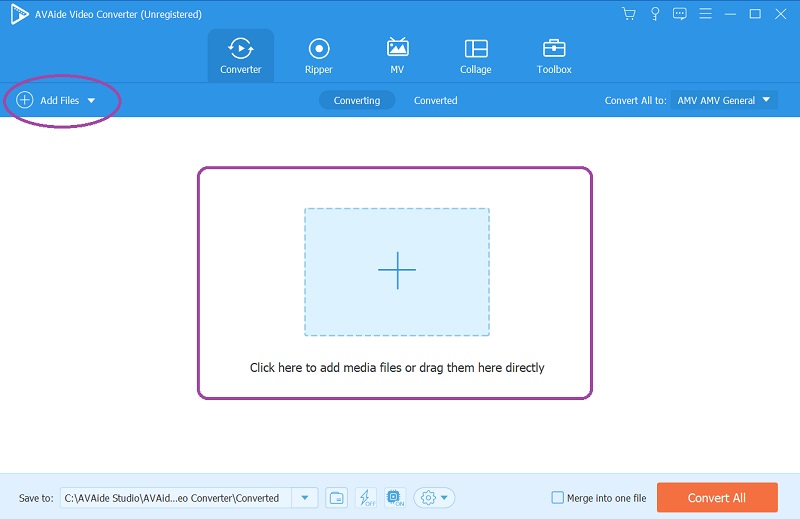
ステップ3MOVファイルへのカスタマイズ
に移動します すべてをに変換 部分をクリックし、 矢印 タブ。次のウィンドウで、出力としてMOVを選択し、変更を取得するために希望の解像度を選択すると、次のステップに進むことができます。
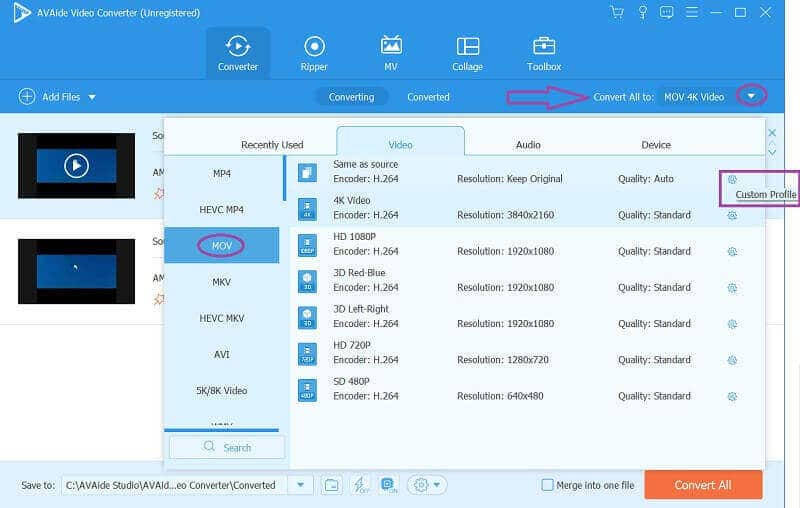
- ファイルのパラメータをパーソナライズするには、をクリックしてください。 設定 言うアイコン プロファイルをカスタマイズする。また、カスタマイズするには、をクリックしてください 星 また はさみ 画像、および利用可能なすべての効果、フィルター、およびその他の設定を自由に試してみてください。
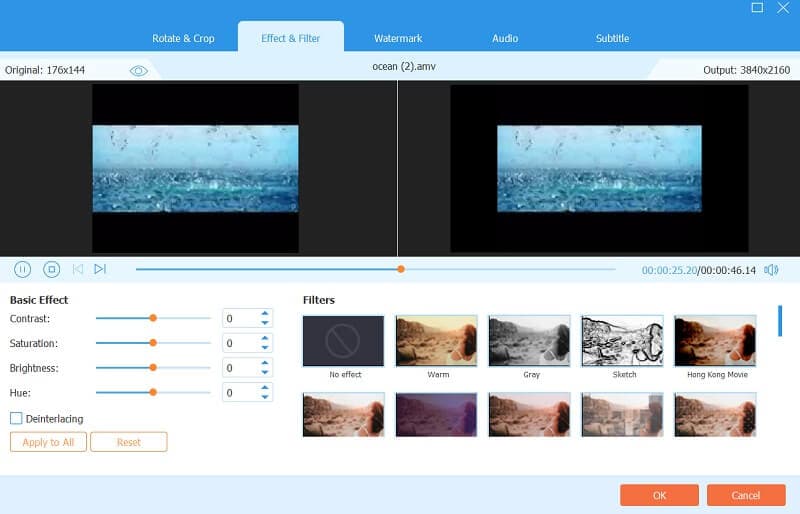
ステップ4MOVファイルへのカスタマイズ
変換されたファイルを置くための個人用フォルダがある場合は、変換する前にそれらを事前に設定することができます。に移動します に保存 パーツをクリックし、 矢印 タブに フォルダを参照して選択する.
ステップ5移動してAMVをMOVに変換
あなたはついにヒットすることができます すべて変換 ボタン。変換プロセスが成功するのを待ってから、個人用フォルダーの出力を確認します。
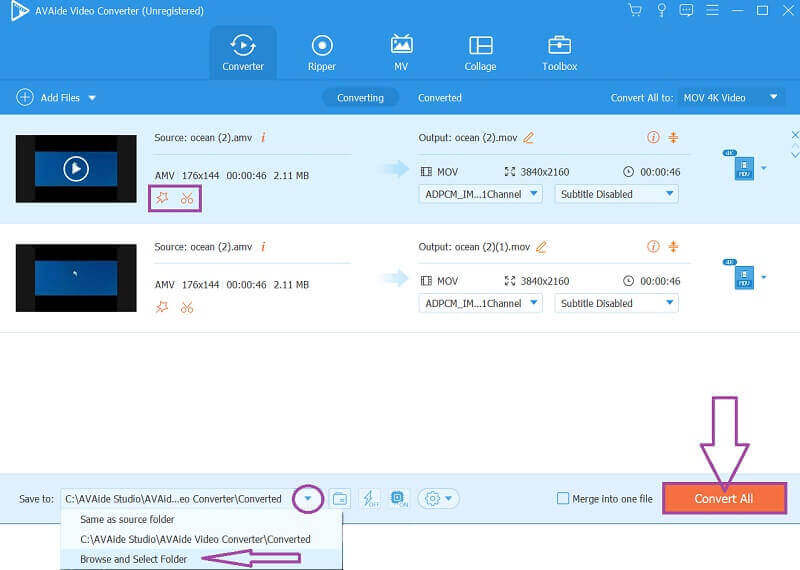
- 使用中はインターネットは必要ありません。
- 多数の機能とツールから選択できます。
- 複数のファイルを同時に同じ速度で変換します。
- その機能とツールのほとんどは、無料の試用版でも楽しむことができます。
- DVDリッパーもご利用いただけます。
- MP4、MP3、VOB、AVI、OGG、MKV、WebM、MXF、MPEG、OGV、FLVなど、さまざまな形式をサポートしています。
- インストールにはデバイスにスペースが必要です。
パート3。AMVをMOVに変換するための信頼性の高い無料のオンラインソリューション
この方法は、Web上で変換することを選択したユーザー向けです。オンラインで無料でAMVをMOVに変換する信頼性の高いソリューションを紹介します。
FreeConvertを知る
FreeConvertは、シンプルでありながら強力なオンラインファイルコンバーターです。さらに、変換におけるその複数のカテゴリとそれが提供するツールは、ユーザーに優れた拡張オプションを提供します。さらに、メインページに表示される広告はウェブサイトをカラフルにします。いずれにせよ、あなたが無料で仕事をしている限り、それらがあなたを悩ますかどうかはあなた次第です。ただし、FreeConvertは、無料の変換を最大1GBのファイルサイズに制限します。これは、以下の簡単なガイドラインに示されています。
ステップ1Webページにアクセス
ブラウザにアクセスして、このツールの公式Webサイトにアクセスしてください。を選択してください ビデオコンバーター ビデオフォーマットリストからMOVをクリックします。
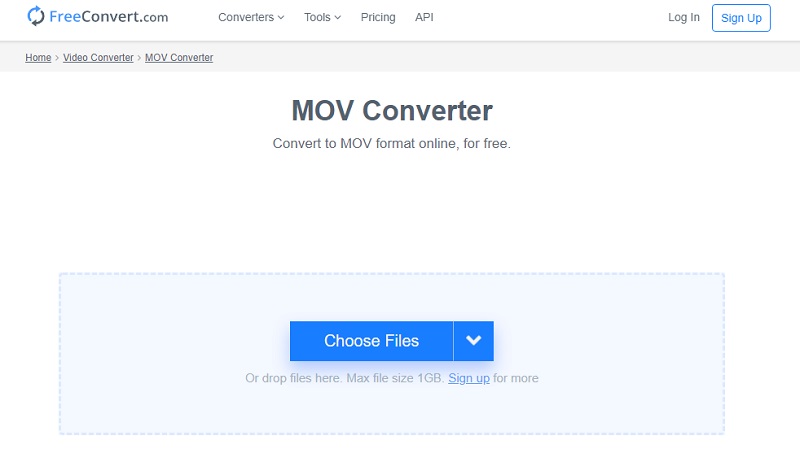
ステップ2ファイルをアップロードする
AMVをMOVに変換するには、[ ファイルを選択。デバイス、Googleドライブ、Dropbox、およびURLから選択します。
ステップ3今すぐファイルを変換する
をクリックして変換プロセスを開始します 変換 アップロードされたファイルの下のボタン。操作が終了するまで待ってから、変換したファイルをダウンロードしてください。
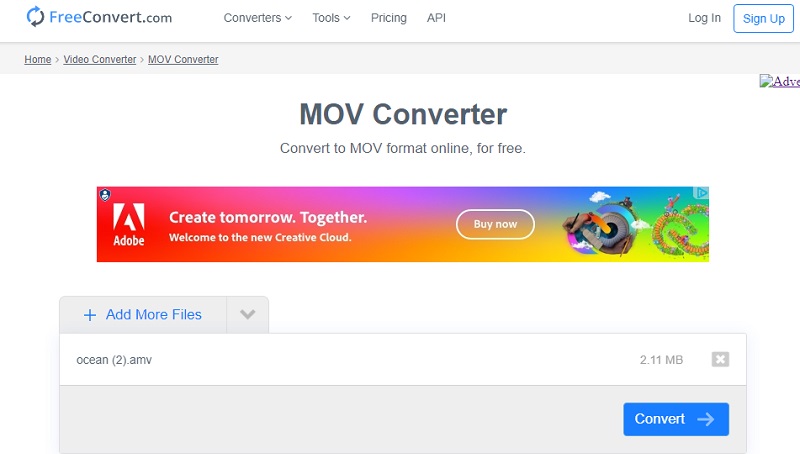
- オンラインツールであるため、よりアクセスしやすくなっています。
- ビデオファイルをカスタマイズおよび拡張できるさまざまなツールを提供します。
- ソフトウェアは必要ありません。
- 無料の変換には制限があります。
- インターネットの助けがなければ機能しません。
パート4。AMVとMOVに関するFAQ
VLCでAMVをMOVに変換できますか?
はい、確かに。 VLCは、AMVなどのファイルをMOVやその他のさまざまな出力に変換できます。
QuickTimeにAMVビデオファイルをアップロードできますか?
いいえ、QuicktimeおよびWindows MediaPlayerでさえAMVファイルをサポートしていません。
AMVの最高解像度はどれくらいですか?
AMVファイルはそのように作成されているため、低解像度が含まれています。さらに、AMVファイルの最高解像度は176x144です。
この書き込みを終了するには、メディアプレーヤーに適したファイルを用意する必要があります。したがって、この投稿は、変換のニーズに応える最高のビデオおよびオーディオファイルコンバーターを知るのに非常に役立ちます。 AMVをMOVに変換する またはその逆は無制限に AVAideビデオコンバーター、そしてこれまでにないスムーズさと楽な手順を体験してください!
ロスレス品質での変換のために350以上のフォーマットをサポートする完全なビデオツールボックス。



 安全なダウンロード
安全なダウンロード


